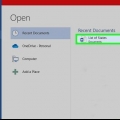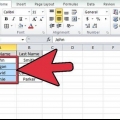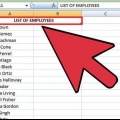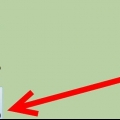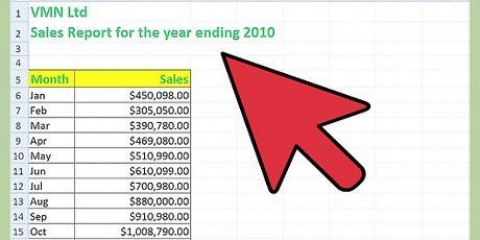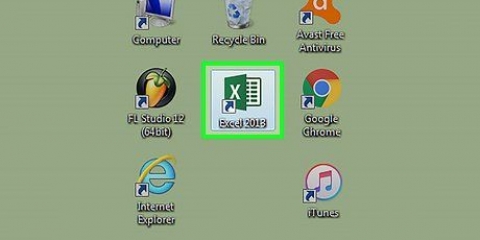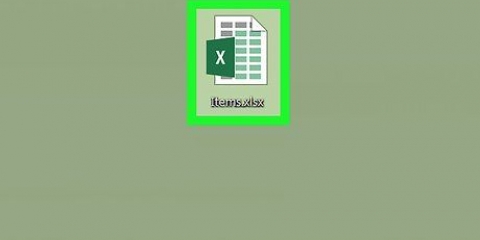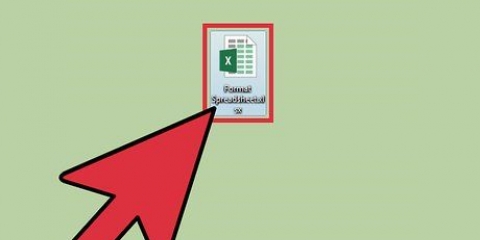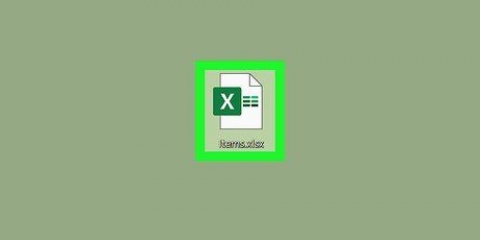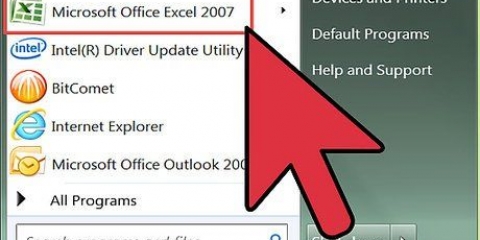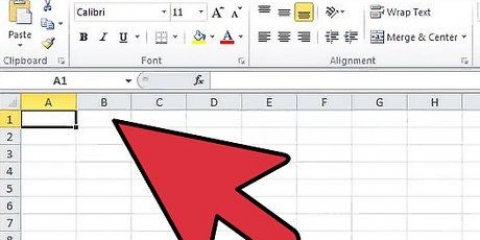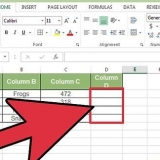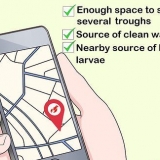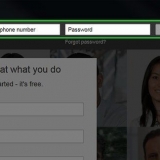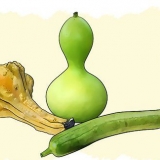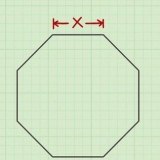Sorter alfabetisk i excel
Indhold
Excel er et kraftfuldt beregningsværktøj til lagring og redigering af tekst og tal. Sortering i alfabetisk rækkefølge er en af de største fordele ved Excel. Dette giver dig hurtig adgang til data, og du kan nemt konsultere dem. Der er to måder at alfabetisere celler på i Excel.
Trin
Metode 1 af 2: Sorter med to museklik

1. Indtast den tekst, du vil sortere, i cellerne i en kolonne.

2. Vælg den tekst, du vil alfabetisere. For at gøre dette skal du klikke på den første celle og trække til den sidste celle, du vil sortere. Du kan også vælge en hel kolonne ved at klikke på kolonnebogstavet.

3. Find knapperne "AZ" eller "SA" på værktøjslinjen på fanen Data. "AZ" står for sortering fra A til Z og "SA" til sortering fra Z til A. Klik på en af dem for at sortere de valgte celler.
Finder du knappen "AZ" hvis ikke, gå til Filer > Muligheder til "Tilpas bånd" og nulstil programmet. Båndet vil nu justere til sin standardværdi, og knappen vil "AZ" vise igen.

4. Færdig.
Metode 2 af 2: Alfabetiser med funktionen "At sortere"

1. Udfyld Excel-filen med din tekst.

2. Vælg hele regnearket. Brug genvejstasterne til dette "Ctrl + A" eller "cmd + A." Du kan også vælge alt ved at klikke på den tomme boks, hvor række- og kolonneoverskrifterne skærer hinanden (øverst til venstre).

3. Åbn fanen "Fakta" i hovedmenuen og klik på indstillingen "At sortere".vinduet "At sortere" vil blive åbnet. Hvis du har givet navne til kolonnerne, skal du markere indstillingen"Dataene indeholder overskrifter" på.

4. Vælg den kolonne, du vil alfabetisere, ved at vælge den under "Sorter efter". Hvis du har markeret muligheden for overskrifterne, finder du overskrifterne som en mulighed på "Sorter efter". Hvis det ikke er valgt, er indstillingerne standard kolonneoverskrifter.

5. Vælg "A til Z" for at sortere kolonnen i stigende rækkefølge, eller "Z til A" for faldende rækkefølge.

6. Klik på "Okay." Dit valg er nu sorteret.
Tips
Du kan alfabetisere enhver kolonne, uanset hvor den er i regnearket.
Advarsler
- Alfabetiser cellerne med "AZ" sorterer kun den kolonne, du har valgt. Data i andre kolonner forbliver de samme. Ved at bruge muligheden "At sortere" i fanen "Fakta", får du mulighed for at medtage alle data ved sortering.
Artikler om emnet "Sorter alfabetisk i excel"
Оцените, пожалуйста статью
Populær